विंडोज 11: अपडेटेड "स्टार्टअप" और "पहले के बिल्ड पर वापस जाएं" सेटिंग्स पेजों को सक्षम करें
Microsoft अधिक सुसंगत संवाद जोड़कर इनबॉक्स सेटिंग ऐप को पॉलिश करना जारी रखता है। ऐप को धाराप्रवाह डिजाइन शैली का अधिक ठोस रूप मिल रहा है। देव चैनल के लिए जारी नवीनतम विंडोज 11 बिल्ड 25247 में दो अपडेटेड पेज, स्टार्टअप और पहले रिलीज बिल्ड पर जाएं शामिल हैं। दोनों छिपे हुए हैं, लेकिन निकट भविष्य में वे कैसे दिखेंगे, यह जानने के लिए आप उन्हें सक्रिय कर सकते हैं।
विज्ञापन
कंपनी सेटिंग्स में स्टार्टअप पेज को बेहतर बनाने के लिए काम कर रही है ताकि उपयोगकर्ता स्टार्टअप में जोड़े गए Win32 एप्लिकेशन की फाइल लोकेशन को जल्दी से खोल सकें। ऐप सेक्शन के दाहिने किनारे पर एक विशेष नया बटन है। वास्तव में, आप इसके निष्पादन योग्य फ़ाइल स्थान को खोलने के लिए ऐप नाम पर क्लिक कर सकते हैं।
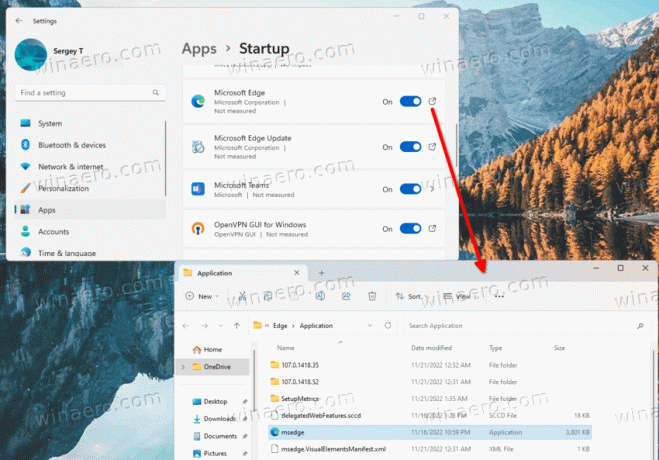
स्टोर ऐप्स के लिए यह खुल जाएगा इंस्टॉल किए गए ऐप्स आपके द्वारा क्लिक किए गए ऐप के विवरण वाला पृष्ठ चालू होना पृष्ठ।

वैसे तो टास्क मैनेजर लंबे समय तक एक ही फीचर देता है, लेकिन सेटिंग ऐप ज्यादा उपयोगी हो सकता है। यह अक्सर आपके स्टार्टअप ऐप्स के बारे में अतिरिक्त विवरण दिखाता है।
विंडोज 11 सेटिंग्स में अपडेटेड स्टार्टअप पेज को सक्षम करें
- ViVeTool यूटिलिटी को यहां से डाउनलोड करें इस लिंक.
- बनाएँ सी: \ vivetool फ़ोल्डर और उस फ़ोल्डर में डाउनलोड किए गए ज़िप संग्रह को अनपैक करें।
- एक खोलो प्रशासक के रूप में कमांड प्रॉम्प्ट. उसके लिए आप दबा सकते हैं जीतना + आर रन संवाद में, टाइप करें
अध्यक्ष एवं प्रबंध निदेशक, और दबाएं सीटीआरएल + बदलाव +प्रवेश करना.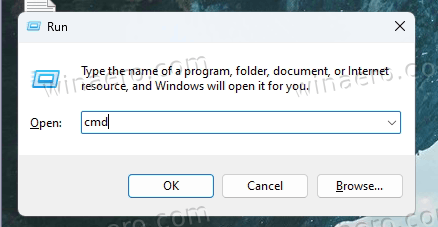
- कंसोल में टाइप करें
सी: \ vivetool \ vivetool / सक्षम / आईडी: 41075629और दबाएं प्रवेश करना.
- "सुविधा कॉन्फ़िगरेशन सफलतापूर्वक सेट करें" संदेश देखने के बाद परिवर्तनों को लागू करने के लिए अपने कंप्यूटर को पुनरारंभ करें।
पूर्ण। यदि आप अपडेटेड स्टार्टअप पेज को डिसेबल करना चाहते हैं, तो कमांड का उपयोग करें:
सी: \ vivetool \ vivetool / अक्षम / आईडी: 41075629
इसके अलावा, विंडोज 11 इनसाइडर बिल्ड 25247 में धाराप्रवाह डिजाइन की शैली में बनाया गया एक अद्यतन "पहले के निर्माण पर वापस जाएं" डायलॉग बॉक्स शामिल है। वर्तमान में, परिवर्तन भी डिफ़ॉल्ट रूप से अक्षम है। लेकिन आप इसे आसानी से ViveTool से सक्षम कर सकते हैं। ऐसे।
सेटिंग में अपडेटेड "पहले के बिल्ड पर वापस जाएं" पेज को सक्षम करें
- सबसे पहले, डाउनलोड करना ViveTool और इसकी फाइलों को सी: \ vivetool फ़ोल्डर।
- स्टार्ट पर राइट-क्लिक करें और सेलेक्ट करें टर्मिनल (व्यवस्थापक) मेनू से।

- उन्नत टर्मिनल में, या तो उपयोग करें पावरशेल या सही कमाण्ड निम्नलिखित दो आदेशों को टाइप करने और निष्पादित करने के लिए टैब:
सी: \ vivetool \ vivetool / सक्षम / आईडी: 41670003c:\vivetool\vivetool/सक्षम/आईडी: 36390579
- एक बार जब आप "सफलतापूर्वक सेट सुविधा कॉन्फ़िगरेशन" संदेश देखते हैं, तो Windows 11 को पुनरारंभ करें।
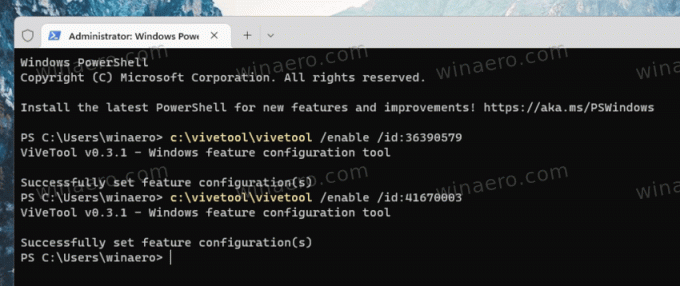
- अब खुलो समायोजन (जीतना + मैं), और जाएं विंडोज अपडेट> उन्नत विकल्प> रिकवरी> वापस जाएं.
अब आपके पास OS पृष्ठ को रोलबैक करने की एक नई शैली होगी।
तुलना के लिए, पुराना ऐसा दिखता है:
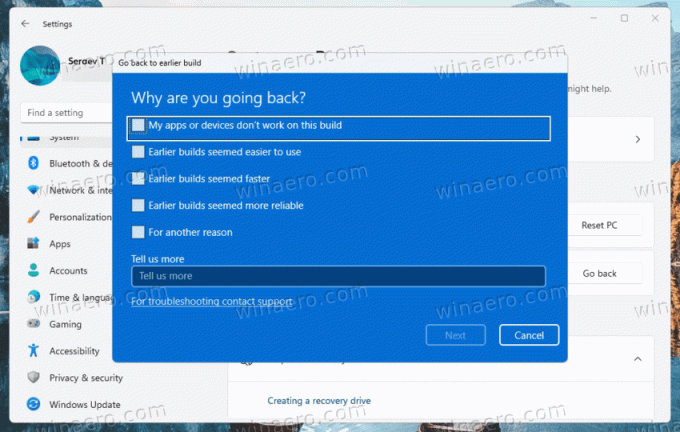
नया निम्नलिखित है:
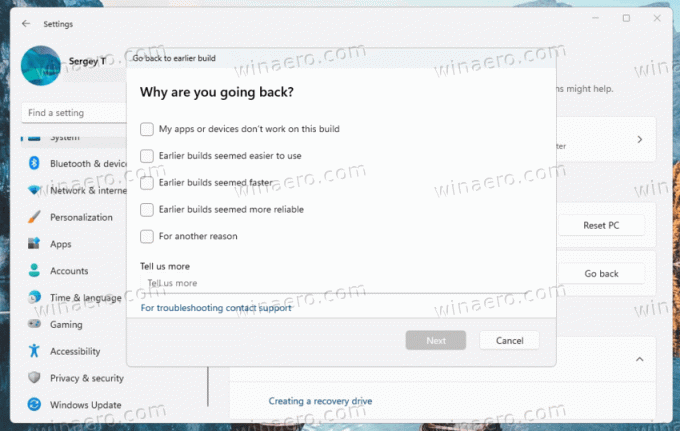
परिवर्तन को पूर्ववत करने के लिए, प्रशासक के रूप में फिर से निम्न आदेश जारी करें।
सी: \ vivetool \ vivetool / अक्षम / आईडी: 41670003
c:\vivetool\vivetool/अक्षम/आईडी: 36390579
इन परिवर्तनों को व्यापक दर्शकों तक पहुँचाने में कंपनी को अधिक समय नहीं लगना चाहिए, इसलिए कुछ ही बिल्ड के भीतर दोनों पृष्ठ डिफ़ॉल्ट रूप से सक्षम होने चाहिए।
स्रोत: #1, #2
यदि आपको यह लेख अच्छा लगा हो तो कृपया नीचे दिए गए बटनों का उपयोग करके इसे साझा करें। यह आपसे बहुत कुछ नहीं लेगा, लेकिन यह हमें बढ़ने में मदद करेगा। आपके समर्थन के लिए धन्यवाद!
विज्ञापन


